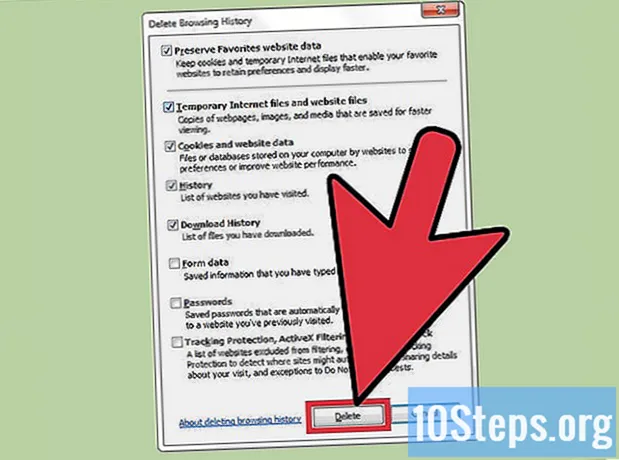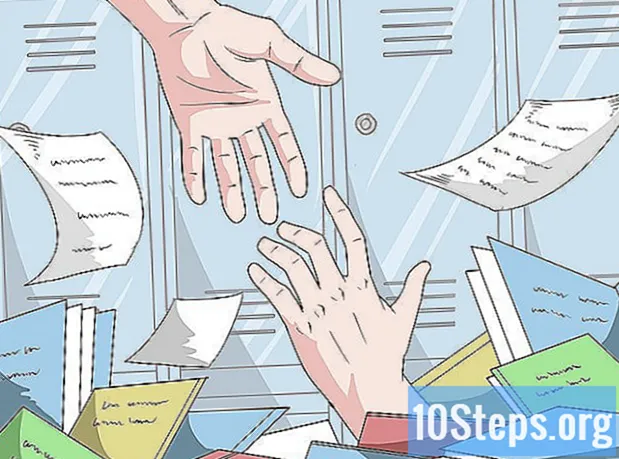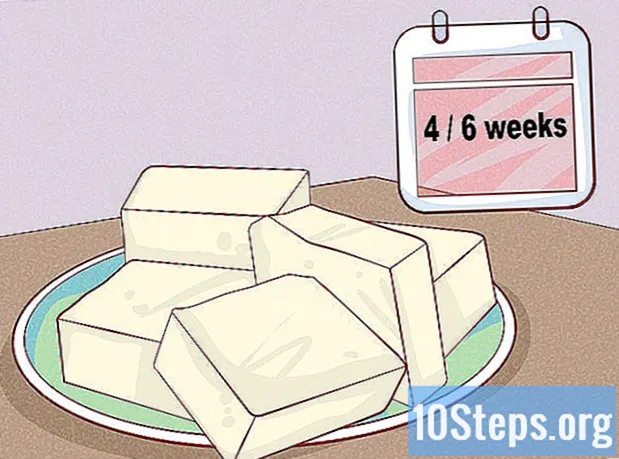Autor:
Christy White
Erstelldatum:
8 Kann 2021
Aktualisierungsdatum:
15 Kann 2024

Inhalt
In diesem Artikel erfahren Sie, wie Sie ein Stop-Motion-Video nur mit Ihrem Smartphone erstellen. Es kann über dein Instagram-Profil geteilt werden.
Schritte
Teil 1 von 3: Installieren von Flipagram
Öffnen Sie den Google Play Store oder den App Store. Der einfachste Weg, ein Stop-Motion-Video auf Instagram zu erstellen, ist die Verwendung von Flipagram, das kostenlos für Android und iPhone verfügbar ist.

Berühren Sie die Suchleiste (oder Registerkarte).
Suchen nach Flipagramm.

Wählen Sie neben dem Flipagram-Namen Install oder Get.
Wählen Sie nach der Installation des Programms Öffnen. Es wird auch in Ihrer Liste der Anwendungen verfügbar sein.

Berühren Sie Konto erstellen.
Erstellen Sie ein neues Konto, indem Sie einen Benutzernamen und ein Passwort eingeben oder sich über Ihr Google- oder Facebook-Profil anmelden.
Teil 2 von 3: Erstellen des Stop-Motion-Videos
Tippen Sie nach dem Anmelden auf die Schaltfläche +, um ein neues Flipagram-Fenster zu öffnen.
Wählen Sie Zulassen, wenn eine Berechtigung erforderlich ist. Auf diese Weise kann Flipagram auf die Kamera und Ihre Fotos zugreifen.
Berühren Sie Kamera; Der einfachste Weg, ein Stop-Motion-Video zu erstellen, besteht darin, mehrere Bilder nacheinander zu verbinden.
Halten Sie die Kamera so, dass Sie das Bild und das, was Sie im Video aufnehmen möchten, klar sehen können.
- Verwenden Sie für optimale Ergebnisse ein Stativ oder eine Unterstützung für Ihr Mobiltelefon. Es ist stabil und alle Fotos werden korrekt ausgerichtet.
Berühren Sie den Auslöser, um das Foto aufzunehmen. Es wird zu einer Vorschau-Liste am oberen Bildschirmrand hinzugefügt.
Passen Sie das Foto an, um zum nächsten Punkt überzugehen.
Berühren Sie den Auslöser erneut, um das zweite Foto aufzunehmen. Es wird direkt nach dem ersten aufgenommenen Bild zur Vorschauliste hinzugefügt.
Nehmen Sie so lange Bilder auf, bis Sie genügend Bilder für das Video haben. Bei 12 Bildern pro Sekunde werden 720 Fotos benötigt, um die Dauer zu vervollständigen.
Tippen Sie auf die Schaltfläche → in der oberen rechten Ecke des Bildschirms.
Wählen Sie Format.
Berühre das quadratische Symbol, um das Video für Instagram zu formatieren.
Wählen Sie Weiter.
Wählen Sie die Schaltfläche Geschwindigkeit (Tachosymbol) am unteren Rand des Vorschaubildschirms.
Ziehen Sie den Schieberegler, um die Geschwindigkeit des Bildaustauschs anzupassen. Je schneller es ist, desto glatter werden die Übergänge.
Tippen Sie auf Musik, um einen Hintergrundton durch die Flipagram-Datenbank zu senden.
Wählen Sie die Option Effekte, um Filter und andere Effekte hinzuzufügen. Alle Funktionen, die die Farben des Videos ändern können, werden angezeigt. Um einige davon zu verwenden, müssen Sie zuerst ein Lied hinzufügen.
Wenn Sie mit dem Ergebnis der Vorschau zufrieden sind, tippen Sie auf „Weiter“.
Teil 3 von 3: Das Video auf Instagram teilen
Deaktiviere das Posten auf Flipagram, um es auf Instagram teilen zu können:
- Android: Bewegen Sie den Cursor „Post to Flipagram“ nach rechts und deaktivieren Sie ihn. Andere Freigabeoptionen werden angezeigt.
- iPhone: Berühren Sie "An Follower posten", um es zu deaktivieren. Die Option "Als versteckt speichern" wird am unteren Bildschirmrand angezeigt.
Auf Instagram teilen. Nach dem Deaktivieren der Veröffentlichung auf Flipagram unterscheidet sich der Vorgang zum Teilen auf Instagram auf Android und iPhone geringfügig. Die Instagram App muss installiert sein:
- Android: Berühren Sie "Instagram" in der Liste der Apps am unteren Bildschirmrand. Wenn das Programm nicht in der Schnellliste angezeigt wird, tippen Sie auf "Mehr" und wählen Sie es aus der Liste der Anwendungen aus. Tippen Sie abschließend auf die Schaltfläche „→“ in der oberen rechten Ecke, nachdem Sie Instagram ausgewählt haben.
- iPhone: Wählen Sie "Versteckt" und dann "Instagram" (wenn Sie diese Option nicht sehen, tippen Sie auf "Mehr anzeigen"). Wählen Sie "Weiter", um das Video auf Instagram anzuzeigen, und tippen Sie gegebenenfalls auf "Öffnen".
Wähle einen beliebigen Instagram-Effekt aus und filtere. Das Video wird mit den verfügbaren Effekten auf Instagram hochgeladen. Berühren Sie alle Personen, die Sie hinzufügen möchten, und wählen Sie "Weiter", wenn Sie fertig sind.
Tippen Sie auf "Teilen", um den Inhalt auf Instagram zu veröffentlichen. Alle Follower Ihres Profils können Sie sehen. Es ist weiterhin möglich, eine Beschriftung hinzuzufügen, wenn Sie möchten, oder sie per Direktnachricht an einen Benutzer zu senden.